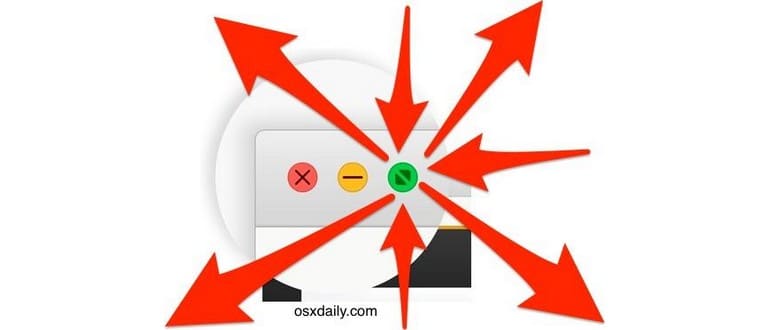Ora che il pulsante verde di ingrandimento su Mac è diventato il metodo predefinito per inviare app e finestre in modalità a schermo intero, molti utenti di MacOS e Mac OS X potrebbero non essere a conoscenza di questo cambiamento fino a quando non lo scoprono per caso. È normale sentirsi confusi e chiedersi: «Come faccio a uscire da questa modalità?»
La buona notizia è che entrare e uscire dalla modalità a schermo intero in qualsiasi app Mac, sia essa in macOS High Sierra, macOS Sierra, Mac OS X El Capitan o Yosemite, è davvero semplice. Se ti trovi in questa situazione, non sentirti stupido; anche i più esperti di tecnologia possono incappare nella stessa confusione.
È possibile entrare o uscire dalla modalità a schermo intero con un clic sul pulsante verde oppure utilizzando una combinazione di tasti. Ti mostreremo entrambe le opzioni.
Accesso alla modalità a schermo intero in Mac OS X con il pulsante verde
Cliccando sul pulsante di ingrandimento verde nell’angolo in alto a sinistra della finestra di un’app, questa entrerà automaticamente in modalità a schermo intero. Dopo aver cliccato, vedrai un’animazione di transizione e la barra del titolo della finestra scomparirà, lasciando spazio all’app a schermo intero.
A questo punto, può sorgere un po’ di confusione: alcuni utenti non si rendono conto di essere in modalità a schermo intero e la domanda successiva è: come si esce? Non c’è da preoccuparsi, è facile come vedrai.
Esci dalla modalità a schermo intero in Mac OS X con il pulsante verde
Se il pulsante verde ti ha portato in modalità a schermo intero, puoi usarlo anche per uscire. Tuttavia, molti utenti fanno fatica a trovare quel pulsante verde una volta che l’app è a schermo intero, dato che la barra del titolo è scomparsa. La risposta è semplice:
- Quando sei in modalità a schermo intero, posiziona il cursore del mouse vicino alla parte superiore dello schermo del Mac fino a far apparire la barra dei menu e la barra delle finestre.
- Fai clic sul pulsante verde che diventa visibile nell’angolo in alto a sinistra per uscire dalla modalità a schermo intero.
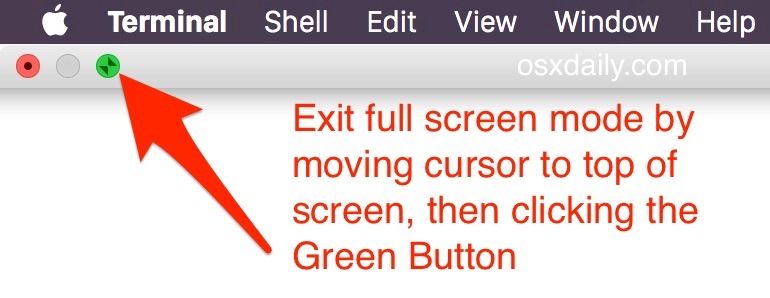
La differenza principale rispetto alle versioni precedenti di Mac OS X è dove si trova il pulsante di uscita. Nelle versioni precedenti, si passava il cursore nell’angolo in alto a destra per trovare il pulsante di uscita, ma ora è integrato nel pulsante verde sull’altro lato dello schermo.
Attualmente, il pulsante verde invia le app in modalità a schermo intero in Yosemite per Mac OS X e permette anche di tornare indietro. Ricorda di spostare il cursore vicino alla parte superiore di un’app per accedere ai pulsanti. Puoi vedere un breve video qui sotto che dimostra questo.
Se non ti piace come funziona il pulsante verde di ingrandimento, puoi tornare a un comportamento più tradizionale utilizzando BetterTouchTool per modificarne le impostazioni. In alternativa, se utilizzi Option + clic sul pulsante di ingrandimento, eviterai di entrare in modalità a schermo intero.
Esci dalla modalità a schermo intero in Mac OS X con un tasto
Per chi ama le scorciatoie da tastiera, c’è una soluzione semplice per uscire (e entrare) in modalità a schermo intero. La sequenza è facile da ricordare:
- Comando + Controllo + F per uscire o entrare in modalità a schermo intero.
Nota che in alcune applicazioni come Finder puoi semplicemente premere il tasto Esc per uscire dalla modalità a schermo intero, ma il tasto Esc non è sempre accettato come metodo universale per uscire, quindi è meglio usare la combinazione di tasti Command + Control + F, che è generalmente supportata in tutte le app Mac con modalità a schermo intero.
È interessante notare come Command + Control + F sia diventato lo standard per entrare e uscire dalla modalità a schermo intero; era ciò che gli utenti raccomandavano per le loro scorciatoie quando la funzionalità è stata introdotta per la prima volta in molte versioni fa.
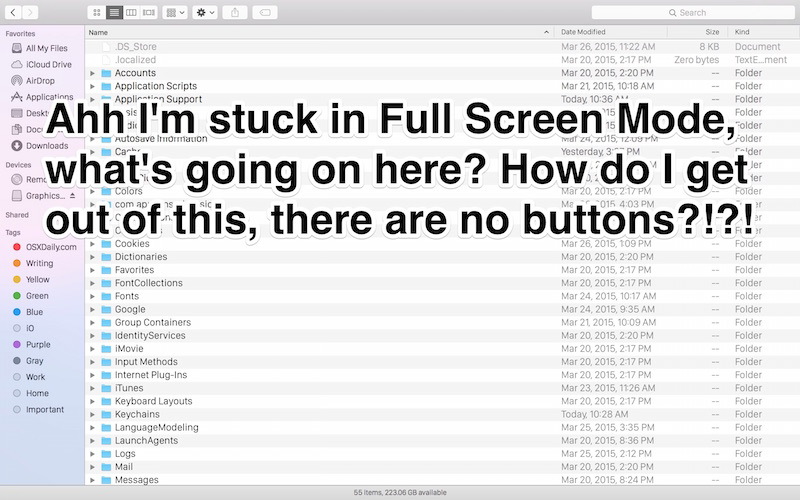
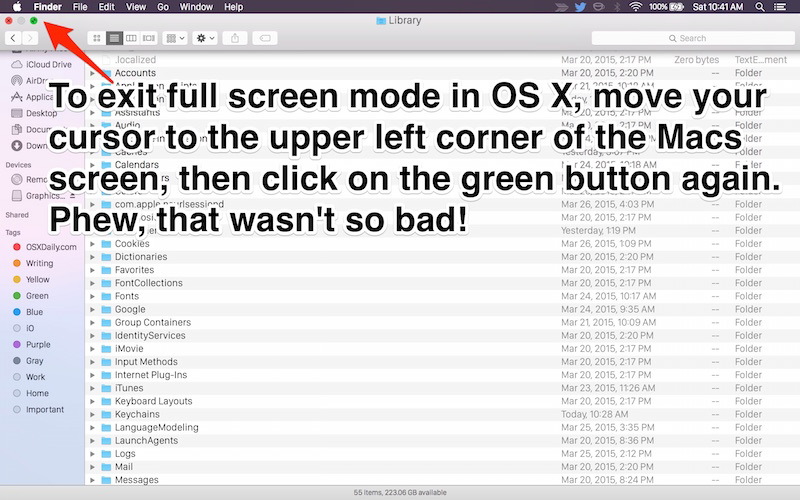
Quindi, se ti trovi bloccato in modalità a schermo intero in macOS High Sierra, Sierra, El Capitan o Mac OS X Yosemite, ora conosci almeno due modi per uscirne.
Chissà, forse in una futura versione di Mac OS X sarà possibile personalizzare il comportamento del pulsante di ingrandimento verde senza dover ricorrere a scorciatoie o strumenti di terze parti. Ma per ora, ricorda di spostare il cursore in alto o di usare la sequenza di tasti per uscire.
Aggiornamenti su macOS 2024
Con l’arrivo di macOS 2024, ci sono nuove funzionalità che rendono l’esperienza utente ancora più fluida. Ad esempio, la gestione delle finestre è stata ottimizzata e ora è possibile avere più applicazioni aperte in modalità a schermo intero affiancate. Questa funzione facilita il multitasking e migliora la produttività. Inoltre, il supporto per le app a schermo intero è stato potenziato, e molte applicazioni ora offrono opzioni di personalizzazione per come si comportano quando entrano in modalità a schermo intero.
Inoltre, le nuove scorciatoie da tastiera e le opzioni di accessibilità forniscono agli utenti un controllo ancora maggiore sulle loro esperienze. Molti utenti stanno già apprezzando la maggiore flessibilità nel passare da un’app all’altra senza perdere tempo.
In sintesi, mentre le basi rimangono le stesse, ci sono miglioramenti significativi che rendono l’utilizzo di macOS 2024 un’esperienza molto più intuitiva e user-friendly.